Correction de l'erreur "Skype ne peut pas se connecter" sur Windows 10
Publié: 2018-01-17Résoudre ce problème rapidement
Utilisez un outil gratuit et sécurisé développé par l'équipe d'experts d'Auslogics.
- Facile à utiliser. Il suffit de télécharger et d'exécuter, aucune installation nécessaire.
- En sécurité. Notre logiciel est présenté sur CNET et nous sommes un Silver Microsoft Partner.
- Libérer. Nous le pensons, un outil totalement gratuit.
Voir plus d'informations sur Auslogics. Veuillez consulter le CLUF et la politique de confidentialité.
"L'échec est bon tant qu'il ne devient pas une habitude"
Michel Eisner
C'est incroyable à quelle vitesse on s'habitue à la joie et au confort. Nous tenons pour acquis que Skype nous permet de transmettre et de recevoir des informations sans trop d'efforts, n'est-ce pas ? En effet, aujourd'hui la distance n'est plus un problème pour ceux qui recherchent une oreille attentive.
Mais que se passe-t-il si l'application en question ne parvient pas à se connecter ? Eh bien, c'est un scénario cauchemardesque. Cela peut même déclencher des sentiments d'isolement et de négligence chez les malheureux utilisateurs. Et pourtant, ne laissez pas les pensées négatives prendre le dessus : il est vraiment en votre pouvoir d'éliminer l'erreur décourageante « Skype ne peut pas se connecter ».
Voici nos 9 principaux correctifs du problème « Skype ne peut pas se connecter » :
- Vérifiez le rythme cardiaque de Skype
- Analysez votre PC à la recherche de logiciels malveillants
- Mettez à jour votre Skype
- Utiliser la mise à jour Windows
- Configurez votre pare-feu
- Désinstallez et réinstallez votre Skype
- Configurer les paramètres de connexion Skype
- Renouveler vos paramètres réseau
- Mettre à jour les pilotes de carte réseau
Nous pensons que l'un d'entre eux fonctionnera bien pour vous :
1. Vérifiez le rythme cardiaque de Skype
Sans aucun doute, vérifier Skype Heartbeat est la première chose à faire si vous avez rencontré le désordre « Skype ne peut pas se connecter ». Le fait est que Skype peut avoir des problèmes de son côté.
Pour vérifier l'état de Skype, vous pouvez :
- visitez la page Web officielle du statut Skype
- ouvrez votre Skype classique et procédez comme suit : Skype -> Aide -> Heartbeat
2. Analysez votre PC à la recherche de logiciels malveillants
La triste vérité est que les problèmes de connexion Skype sont souvent causés par des logiciels malveillants. Par conséquent, dépêchez-vous d'exécuter une analyse complète du système.
Pour détecter et vaincre les ennemis malveillants, vous pouvez utiliser :
Windows Defender
Windows Defender, qui fait partie de votre Windows 10, est votre allié indéfectible sur le champ de bataille. Qu'il lance une première frappe :
Settings -> Update & Security -> Windows Defender -> Open Windows Defender -> Full
Votre antivirus tiers
Si votre Skype a agi bizarrement ces derniers temps, il est grand temps de dépoussiérer votre solution de sécurité principale - laissez-le effectuer immédiatement une analyse complète du système.
Un outil spécial anti-malware
L'analyse de votre Windows 10 à la recherche de logiciels malveillants nécessite un travail minutieux : il est crucial d'examiner attentivement chaque recoin de votre système d'exploitation. Certaines menaces de logiciels malveillants sont particulièrement sournoises et furtives, et votre antivirus peut avoir besoin d'aide pour les éliminer. Un outil anti-malware spécial, par exemple Auslogics Anti-Malware, pourrait bien remplir cette fonction.
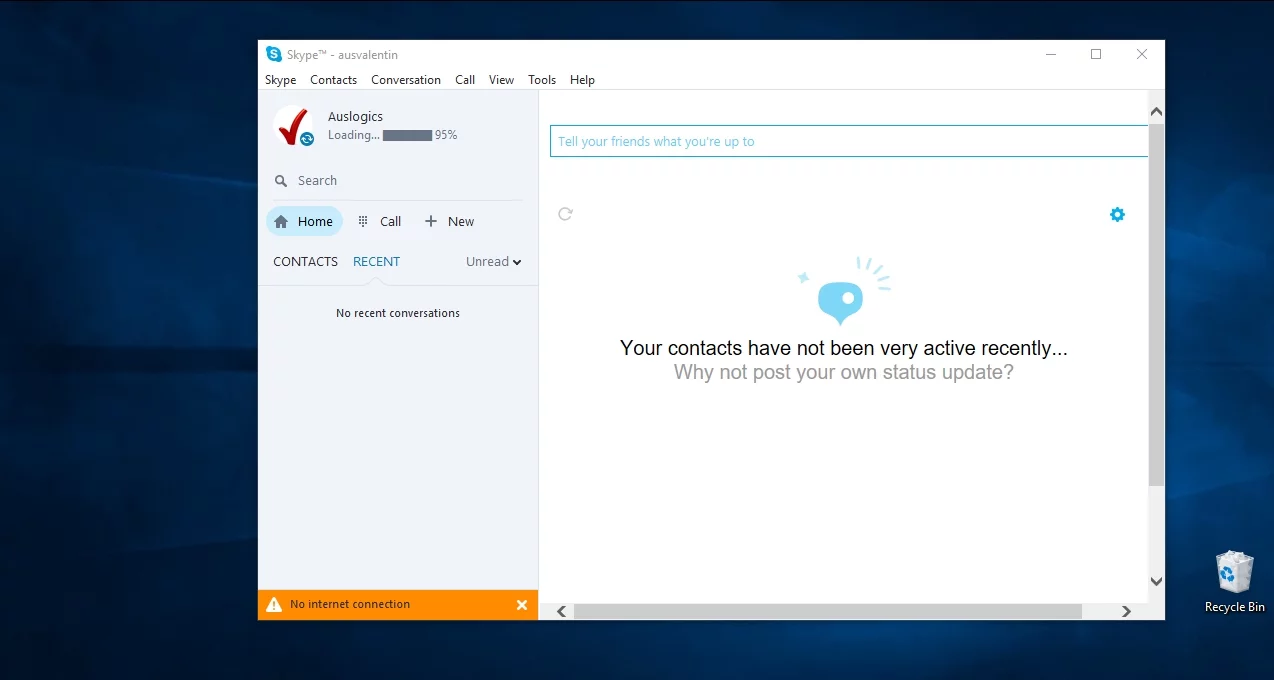
3. Mettez à jour votre Skype
Si vous voulez que votre Skype fonctionne correctement, maintenez-le à jour. Sinon, l'application peut devenir assez gênante.
Pour mettre à niveau vers la dernière version de Skype, vous pouvez :
- allez sur le site officiel de Skype et suivez les liens pour obtenir la dernière version de Skype
- ouvrez votre application Skype classique pour ordinateur et suivez ces étapes : Skype -> Aide -> Vérifier les mises à jour. Là, vous pouvez choisir de mettre à jour Skype classique ou d'essayer le nouveau Skype.
4. Utilisez la mise à jour Windows
Si votre application Skype ne parvient pas à se connecter, examinez de plus près votre Win 10 - il se peut qu'il soit un peu au-dessus de la colline. La bonne chose est que votre système d'exploitation est censé rechercher et télécharger automatiquement les mises à jour disponibles.
Voici comment le laisser faire son travail :
- Touche de logo Windows + I -> Mise à jour et sécurité -> Rechercher les mises à jour
- Laissez passer les mises à jour disponibles
- Attendez que le processus d'installation soit terminé
- Redémarrez votre PC
- Vérifiez si votre Skype est OK maintenant
Si vous rencontrez toujours des problèmes de connexion Skype, continuez à travailler vers le bas - la méthode suivante pourrait être la solution indispensable.
5. Configurez votre pare-feu
Si les problèmes de connexion Skype persistent sur votre Windows 10, votre pare-feu pourrait être le coupable.
Configurez-le pour que l'application Skype fonctionne correctement :
- Fermez votre application Skype -> Assurez-vous qu'elle ne s'exécute pas en arrière-plan (utilisez le Gestionnaire des tâches à cet effet)
- Ouvrez votre pare-feu -> Retrouvez la liste des applications installées sur votre PC
- Recherchez l'entrée Skype -> Autoriser Skype à se connecter à Internet -> Enregistrer les modifications
- Redémarrez Skype
Si l'application continue de rencontrer des problèmes de connectivité, cela laisse la place à une action plus drastique. Passez à la méthode suivante pour donner à votre Skype un nouveau départ.
6. Désinstallez et réinstallez votre Skype
Que cela vous plaise ou non, vous devrez peut-être désinstaller et réinstaller votre Skype afin de résoudre ses problèmes de connexion.
Pour commencer, c'est une bonne idée de sauvegarder votre historique Skype :
- Touche de logo Windows + R -> Tapez '%appdata%\skype' dans la zone Exécuter -> OK
- Copiez le dossier Mes fichiers reçus Skype et le dossier "Votre nom Skype"
- Déplacez-les vers un autre emplacement
Pour désinstaller Skype, procédez comme suit :
- Touche de logo Windows + R -> Tapez 'appwiz.cpl' dans la zone Exécuter -> Programmes et fonctionnalités -> Skype -> Faites un clic droit dessus -> Désinstaller/Modifier -> Suivez les invites pour désinstaller Skype
- Allez dans C:\Program Files -> Trouvez le dossier Skype et le dossier SkypePM -> Supprimez-les
Pour résoudre les problèmes de connexion Skype sur votre Windows 10, vous devrez peut-être désinstaller complètement l'application Skype . Cela signifie que vous devrez supprimer les entrées Skype du registre . Gardez à l'esprit que la procédure en question doit être effectuée très soigneusement - le registre Windows ne tolère pas les erreurs.

Nous vous recommandons de sauvegarder votre registre avant de passer aux étapes suivantes :
- Touche de logo Windows + R -> Tapez 'regedit.exe' dans la zone Exécuter -> Entrée
- Éditeur du Registre -> Sélectionnez les clés de registre et/ou les sous-clés que vous souhaitez sauvegarder -> Fichier > Exporter -> Choisissez l'emplacement et le nom du fichier de sauvegarde -> Enregistrer
D'autre part, vous pouvez créer un point de restauration système afin de pouvoir restaurer votre système à son état de fonctionnement précédent en cas de problème.
Pour créer un point de restauration système :
- Touche de logo Windows + S -> Tapez "restaurer" dans la zone de recherche -> Créer un point de restauration
- Propriétés système -> Créer -> Décrivez le point de restauration que vous souhaitez créer -> Créer
De plus, assurez-vous que vos fichiers personnels sont correctement sauvegardés. Les périphériques de stockage portables ou les logiciels de sauvegarde spéciaux, par exemple Auslogics BitReplica, peuvent s'avérer très utiles pour éviter le drame "Mes fichiers personnels ont disparu".
Vous pouvez maintenant modifier votre registre sans plus tarder :
- Touche de logo Windows + R -> Tapez 'regedit.exe' dans la zone Exécuter -> Entrée -> Éditeur du Registre
- Édition -> Rechercher -> Tapez 'Skype' dans la zone Rechercher -> Rechercher suivant
- Faites un clic droit sur les résultats de la recherche -> Supprimez-les
Téléchargez la dernière version de Skype depuis son site officiel et installez-la sur votre ordinateur.
Il est temps de récupérer votre historique Skype :
- Quittez Skype -> Touche logo Windows + R -> Tapez '%appdata%\skype' dans la case Exécuter-> OK
- Placez le dossier Mes fichiers reçus Skype et le dossier "Votre nom Skype" dans ce dossier
Si vous avez foiré les choses, il n'y a pas lieu de désespérer - personne n'est parfait. Dans ce cas, vous devez :
restaurez le registre Windows :
- Touche de logo Windows + R -> Tapez 'regedit.exe' dans la zone Exécuter -> Entrée -> Éditeur du Registre
- Fichier -> Importer -> Importer un fichier de registre -> Localisez le fichier de sauvegarde nécessaire -> Ouvrir
ou voyagez dans le temps jusqu'au point de restauration le plus récent :
- Démarrer -> Panneau de configuration -> Système et sécurité -> Historique des fichiers
- Récupération -> Ouvrir la restauration du système -> Suivant
- Sélectionnez le point de restauration de travail le plus récent -> Suivant -> Terminer -> Oui
Nous espérons que tout va bien maintenant.
Pas encore? Pas de soucis, votre triomphe est à portée de main.
7. Configurer les paramètres de connexion Skype
Si vous utilisez un serveur proxy, la configuration de vos paramètres de connexion Skype peut apparemment faire disparaître le problème « Skype ne peut pas se connecter ». Alors, essayons cette méthode.
Pour aider votre application Skype à se connecter à votre serveur proxy, procédez comme suit :
- Skype -> Outils -> Options -> Avancé -> Connexion
- Spécifiez l'option proxy exacte -> Entrez ses détails d'hôte et de port -> Entrez votre nom d'utilisateur et votre mot de passe proxy
- Cochez Activer l'authentification proxy
- Enregistrez vos modifications
- Fermez Skype -> Assurez-vous qu'il ne fonctionne plus en arrière-plan
Maintenant, redémarrez Skype et vérifiez si tout va bien.
8. Renouvelez vos paramètres réseau
Si l'erreur frustrante "Skype ne peut pas se connecter" persiste, gardez un œil sur votre utilisation du réseau : si elle est trop élevée, votre bande passante peut être surchargée.
Pour résoudre vos problèmes de connexion Skype, procédez comme suit :
- fermez toutes les applications et tous les programmes gourmands en réseau
- renouveler vos paramètres réseau
Pour actualiser vos paramètres réseau, utilisez l'invite de commande :
- Touche de logo Windows + X -> Invite de commande (Admin) -> Oui -> Tapez les commandes suivantes, en appuyant sur Entrée après chacune d'elles : ipconfig /release ;
ipconfig /renew ;
réinitialisation de netsh winsock ;
réinitialisation de l'adresse IP de netsh int ;
ipconfig /flushdns;
ipconfig /registerdns;
netsh int tcp définir l'heuristique désactivée ;
netsh int tcp set global autotuninglevel=disabled;
netsh int tcp set global rss = activé ;
netsh int tcp afficher global - Redémarrez votre PCVous pouvez également réinitialiser l'ensemble de votre réseau en suivant ces étapes :
Démarrer -> Paramètres -> Paramètres Windows -> Réseau et Internet
Statut -> Faites défiler jusqu'à l'option "Réinitialisation du réseau"
Réinitialiser maintenant -> Redémarrez votre PC
Pouvez-vous vous connecter à Skype maintenant ? Si oui, cela pourrait être un nouveau départ.
Si ce n'est pas le cas, réjouissez-vous et passez au conseil suivant.
9. Mettre à jour les pilotes de la carte réseau
Des pilotes de carte réseau obsolètes ou douteux peuvent causer des problèmes de connexion Skype. Afin de remettre l'application sur les rails, vous devez résoudre vos problèmes de pilote.
Voici comment procéder :
Utiliser le Gestionnaire de périphériques
- Touche de logo Windows + X -> Gestionnaire de périphériques
- Adaptateurs réseau -> Faites un clic droit sur l'adaptateur dont vous souhaitez mettre à jour les pilotes -> Mettre à jour
- Attendez que le processus se termine
- Redémarrez votre PC
Dépannez vos pilotes manuellement
Vous pouvez résoudre vos problèmes de pilotes de manière méthodique : visitez les sites Web officiels de vos fabricants, téléchargez les dernières versions de pilotes pour vos adaptateurs et installez-les manuellement un par un.
Utiliser une solution spéciale
Si vous souhaitez réparer tous vos pilotes en une seule fois, pensez à utiliser un outil spécial, par exemple Auslogics Driver Updater.
Nous espérons que l'erreur "Skype ne peut pas se connecter" n'est plus qu'un lointain souvenir pour vous maintenant.
Avez-vous des idées ou des questions concernant ce problème?
Nous attendons vos commentaires avec impatience !
